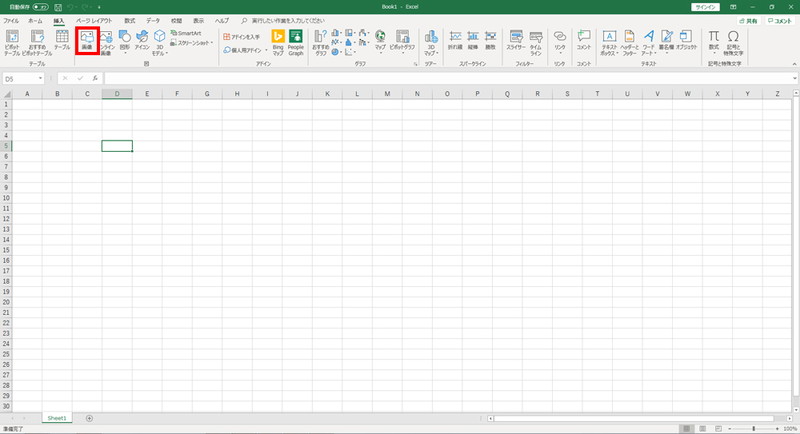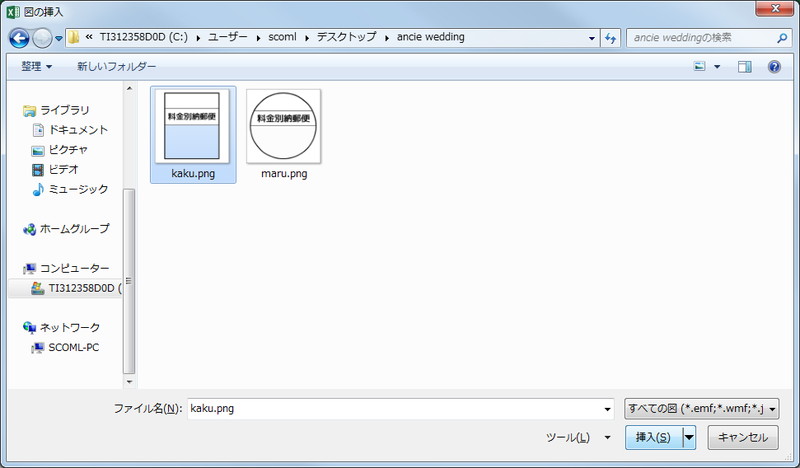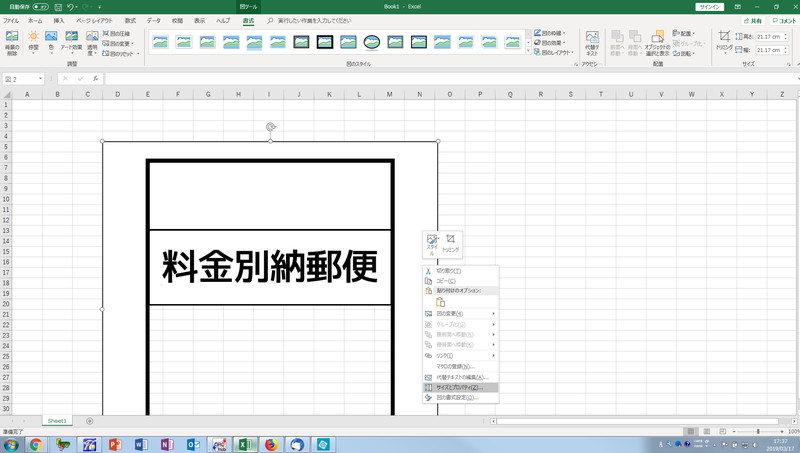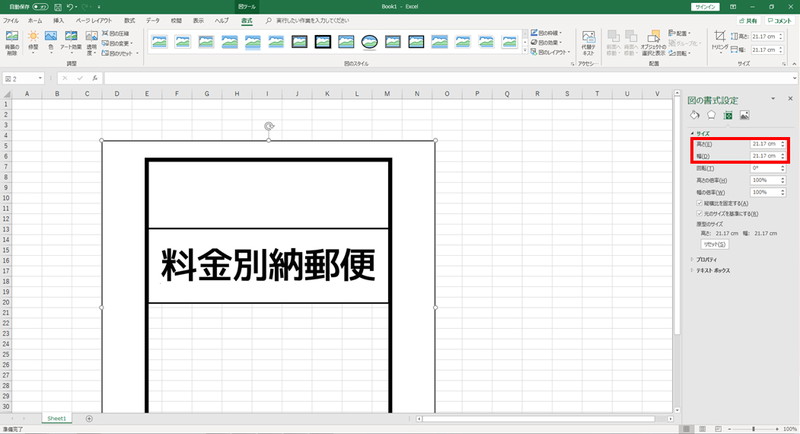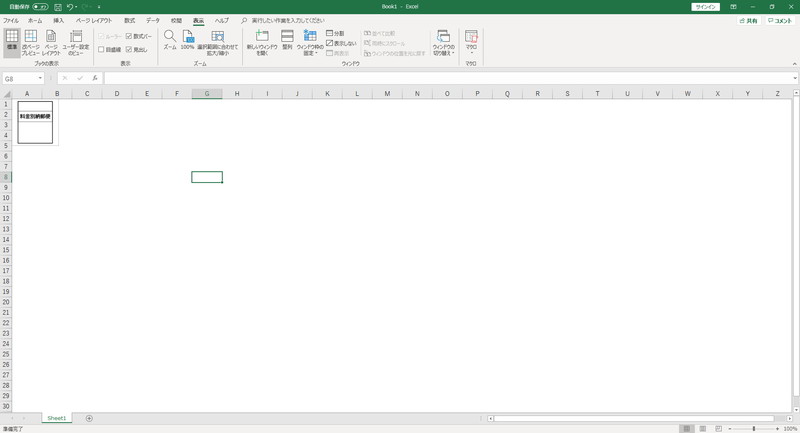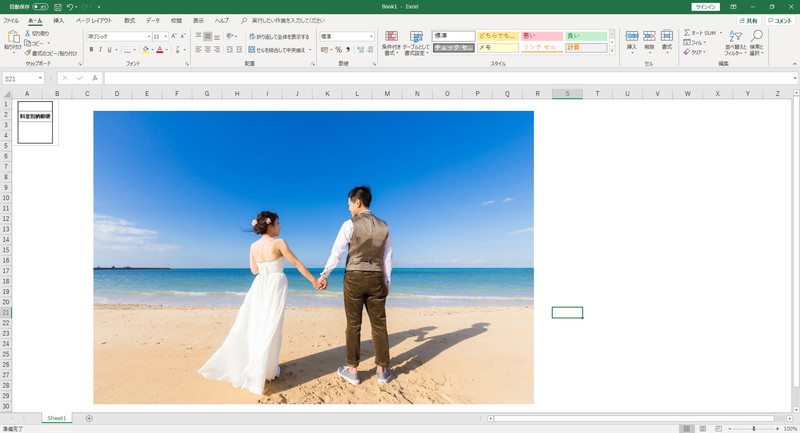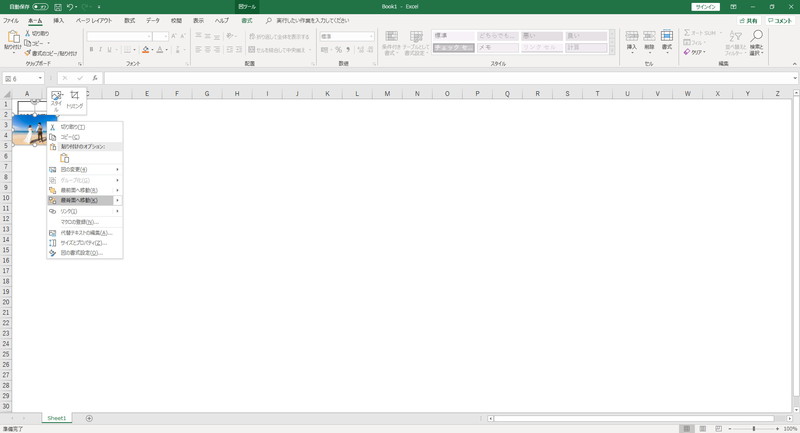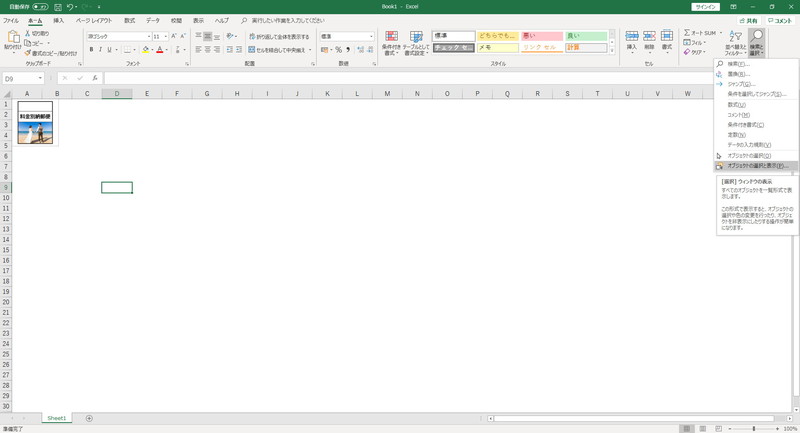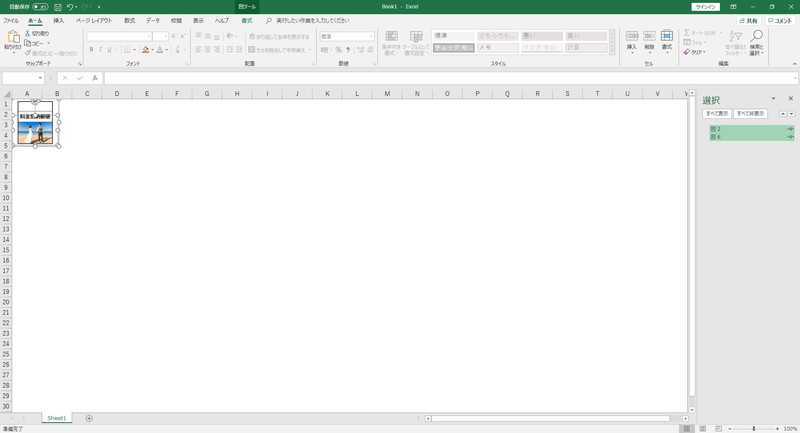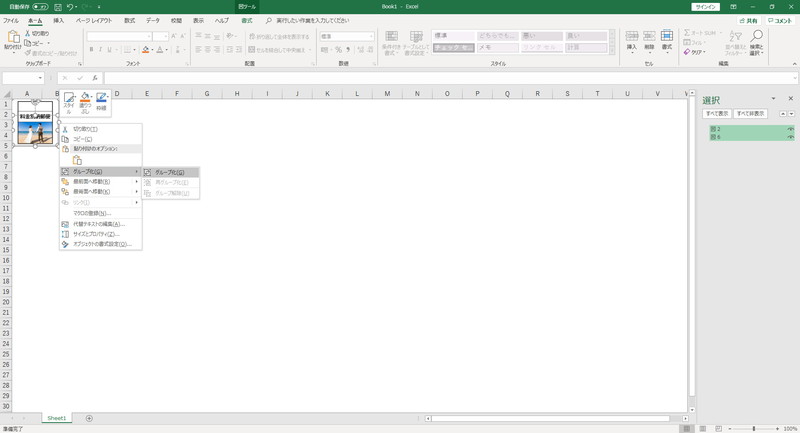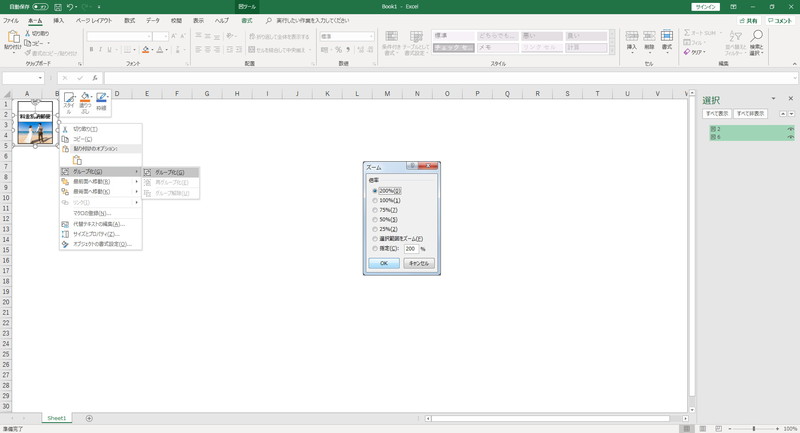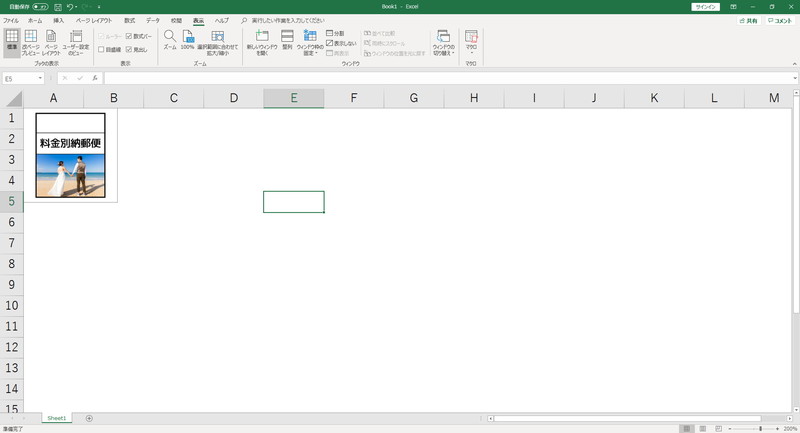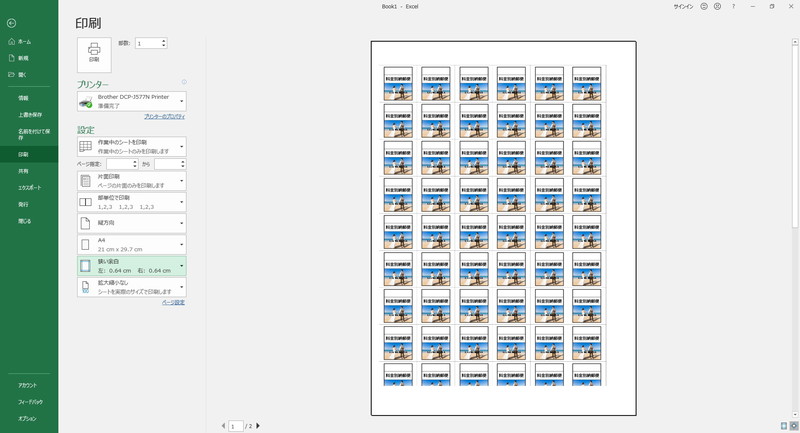招待状に使う料金別納郵便。
簡単に作成できることから花嫁DIYとして人気ですよね。
ただ簡単といってもパソコン操作が苦手な方にとっては敬遠しがち…そこで今回は動画付きで料金別納郵便の作り方を解説します。
事前準備
料金別納郵便の作成は必要な物さえあればエクセルで作成できます。
必要な物
作成するにあたって必要な物は以下のとおりです。
- 写真もしくはイラストデータ
- シール台紙
- プリンタ
- 30cm以上の定規
- カッター
写真またはイラストについて
イラスト作成ができない場合は、前撮りの写真を活用するだけでも作成可能。
自由にデザインできるエリアは透過したファイルを使うことでPhotoshopやIllustratorのような専用の画像ソフトがなくても作業が楽になりますよ。
ちなみに、今回は以下のファイルで作成しました。
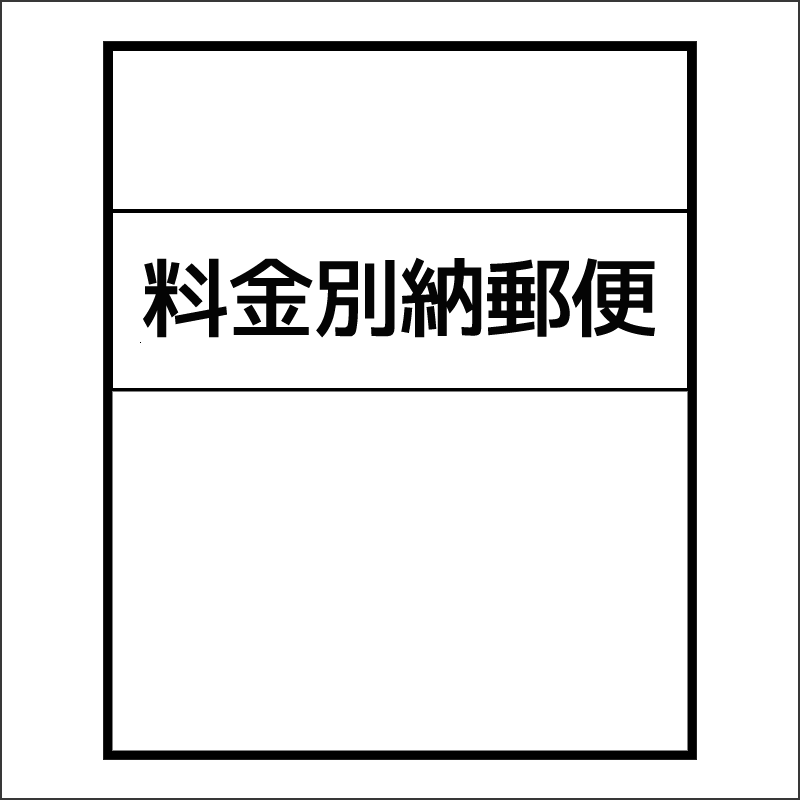
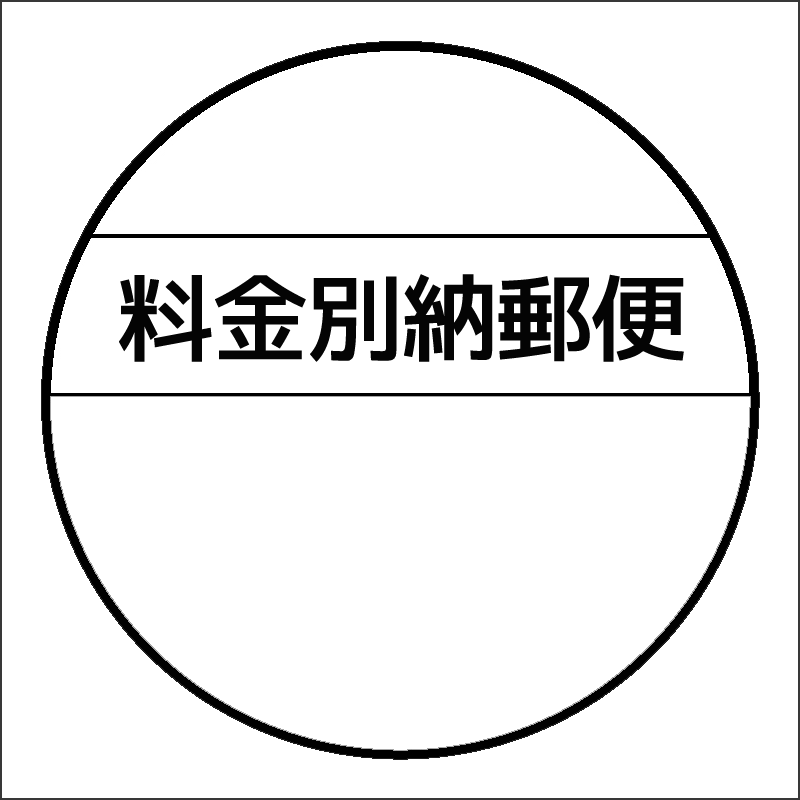
※PCなら右クリックでダウンロード可能です。
※ご利用にあたっては自己責任でお願いいたします。また、必ず印刷後のデータでサイズが2~3cmになっているか確認をしましょう。
前提条件
前提条件としてパソコンとプリンタがないと作成できません。
また、手差し印刷が必要なため、コンビニのプリンタは使用できません。
料金別納郵便の作成手順
- メニューの[挿入]をクリックし[画像]をクリックします

- 丸タイプか四角タイプかを選びます

- 画像を右クリックし[サイズとプロパティ]をクリックします

- サイズを2~3cm内にします
 メニューの[表示]から目盛線のチェックを外すと下記のように見やすくなります。
メニューの[表示]から目盛線のチェックを外すと下記のように見やすくなります。

- 続いて[1]と同じく画像を選び挿入します。

- 自由にデザインできるエリアに収まるようサイズ調整し、右クリックで最背面へ移動させます。文字を入力するなら、この時に入力しておきましょう。

- メニューの[ホーム]から[検索と選択]→[オブジェクトの選択と表示]をクリックします。

- Ctrlキーを押しながら全てクリックします

- 画像の位置にカーソルを移動し右クリックをしたら[グループ]→[グループ化]を選びます。
 表示が小さいと思ったらメニューの[表示]から[ズーム]をクリックして調整可能です。
表示が小さいと思ったらメニューの[表示]から[ズーム]をクリックして調整可能です。

- ここまできたら最後は画像をコピーして貼り付けて印刷する形にしたら完了です。

- 印刷画面で画像が見切れていたら余白の設定で調整してみてください。
 余白サイズを小さくすることで印刷範囲を広げることができます。
余白サイズを小さくすることで印刷範囲を広げることができます。
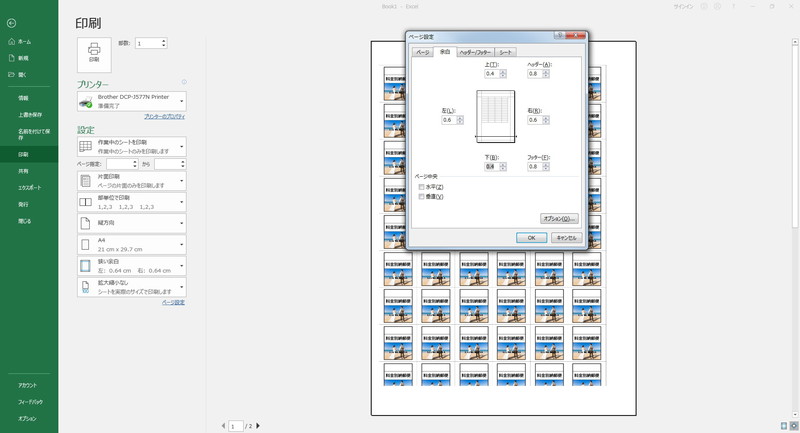
今回、作成した完成イメージ。

画像と文字を組み合わせるだけで、それっぽい雰囲気になりますよね。
作成時間はたったの10分程度。
簡単につくれる上に、料金別納郵便はメリットも多いので、おすすめですよ。
印刷するときの注意点
簡単に作成できる料金別納郵便スタンプ。
難しいのは”印刷”です。家庭用プリンタで印刷をしたところ…
PC上のメージとは程遠い印象になりました。
きれい印刷モードで印刷をしても、家庭用プリンタでは限界があります。綺麗に印刷したい方は専門業者へ依頼をするのも選択肢のひとつです。
自分で作りたいけど…
自分で作成したいけど、
- 仕事が忙しくて時間がない
- パソコンが苦手で自信がない
- 上手く作れなかった
という方向けにアンシェウェディングでは、スマホからでも作成できるサービスをおこなっております。
デザインを選んで文字をいれたり、前撮りの画像で完全オリジナルにしたり、自分で作成するよりも簡単です。さらに、業務用印刷機で印刷するので、家庭用プリンタに比べて格段に色が鮮明で綺麗なスタンプが作成できます。